Pro/ENGINEER
Основы Pro/LEGACY
Работа с допусками формы и расположения поверхностей
Когда Вы наносите допуски формы и расположения поверхностей на чертёж, Вы можете указать модель, на которой будут нанесены допуски или создать графические не параметрические допуски. До того, как вы сможете нанести допуски на чертёж, Вы должны определить базы и нанести базовые размеры. Для доступа к опциям работы с допусками, выберите
Draft из меню Legacy Dwg; Затем Geom Tol из меню DFT CREATE. Меню GEOM TOL отобразит следующие опции:![]() Set Datum – Определение базы для нанесения допусков.
Set Datum – Определение базы для нанесения допусков.
![]() Basic Dim – Создание номинальных размеров (характеризуют форму и расположение поверхностей).
Basic Dim – Создание номинальных размеров (характеризуют форму и расположение поверхностей).
![]() Inspect Dim—Размер для осмотра.
Inspect Dim—Размер для осмотра.
![]() Specify Tol – Создаёт допуск.
Specify Tol – Создаёт допуск.
![]() Make Target—Создание места, определяющего базу
Make Target—Создание места, определяющего базу
Вы можете установит базы для допусков выбрав Draft или Modify из меню LEGACY DWG.
Установка базы с помощью опции
Draft- Выберите Draft из меню LEGACY DWG; затем Geom Tol из меню DFT CREATE.
- Выберите Set Datum из меню GEOM TOL.
- Укажите базовую плоскость или ось, которая будет базой для допуска.
Установка базы с помощью опции
Modify
Преобразование размера в номинальный размер
Note:
Размерный текст теперь заключён внутрь прямоугольника, указывая на то, что это номинальный размер. Если текст появляется за пределами прямоугольной рамки, добавьте рамку редактируя размерный текст.
Для удаления базовых размеров, выберите
Delete из меню DRAFT. Размер при этом остаётся, но он больше не является базовым.
Нанесение размеров для осмотра в соответствии со стандартом DIN
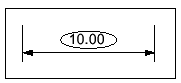
Пример нанесения размера для осмотра
Для удаления размера для осмотра, выберите
Delete из меню DRAFT.
Нанесение допусков на чертёж Pro/LEGACY
Определение допусков
Для добавления допусков к чертежу Pro/LEGACY, используйте диалоговое окно
Geometric Tolerance. Вы можете использовать два, три или все четыре закладки диалогового окна Geometric Tolerance, в зависимости от специфической характеристики допуска, который Вы создаете. Этот раздел объясняет общий процесс для создания всех видов допусков.
Комплект баз
Комплект баз – это совокупность двух или трёх баз, образующих систему координат, по отношению к которой задаётся допуск расположения или определяется отклонение расположения рассматриваемого элемента.
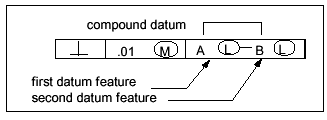
Комплект баз
Удаление допуска формы и расположения поверхностей
Для удаления допуска, используйте опцию
Delete из меню DRAFT.
Создание базы
Вы можете модифицировать допуск, изменяя графический символ, обозначающий вид допуска, или добавляя, удаляя, или изменяя расположения ссылок базы. После выбора
Modify из меню DRAFT; затем Geom Tol из меню MODIFY DRAW, система запросит Вас указать допуск для модификации. После появится диалоговое окно Geometric Tolerance.- Выберите Make Target из меню GEOM TOL; затем укажите место расположения базы на геометрии чертежа. Вы также можете выбрать базовые плоскости и оси чертежа.
- Выберите одну из опций меню TARGET:
- Выберите Select Point и укажите базовую точку на чертеже, или выберите Create Point и создайте новую точку.
- Укажите расположение базы.
![]() Simple - Отображает название ссылочной базы в нижней половине символа (окружность, поделённая напополам горизонтальной линией), обозначающего место расположения базы.
Simple - Отображает название ссылочной базы в нижней половине символа (окружность, поделённая напополам горизонтальной линией), обозначающего место расположения базы.
![]() Diameter - Определяет размер для каждой базовой точки и отображает его в верхней половине символа. Появляется меню GET DTM PNT.
Diameter - Определяет размер для каждой базовой точки и отображает его в верхней половине символа. Появляется меню GET DTM PNT.